Jak zapisać zdjęcie w Chrome na iPhonie 5
Twój iPhone ułatwia udostępnianie zdjęć w urządzeniu za pośrednictwem wiadomości e-mail i SMS-ów. Możesz także udostępniać strony internetowe, wysyłając linki. Ale jeśli chcesz udostępnić komuś zdjęcie znajdujące się na stronie internetowej, link może nie zawsze być idealny. Na szczęście możesz zapisać większość obrazów internetowych bezpośrednio na iPhonie, nawet jeśli używasz przeglądarki Chrome zamiast Safari.
Nasz przewodnik poniżej przeprowadzi Cię przez proces wyszukiwania i zapisywania zdjęcia z Internetu na iPhonie. To zdjęcie można następnie udostępnić w taki sam sposób, jak w przypadku zdjęcia zrobionego aparatem iPhone'a.
Pobierz obraz z przeglądarki internetowej w Chrome na iPhone'a
Kroki opisane w tym artykule zostały wykonane na telefonie iPhone 5 w systemie iOS 9.3. Wersja Chrome używana w tym samouczku to wersja 51.0.2704.104, ale ta sama metoda będzie działać również w przypadku większości innych wersji Chrome. Po wykonaniu poniższych kroków będziesz mieć kopię obrazu zapisaną na iPhonie w aplikacji Zdjęcia.
Krok 1: Otwórz przeglądarkę Chrome na iPhonie.

Krok 2: Przejdź do strony internetowej zawierającej obraz, który chcesz zapisać na urządzeniu.
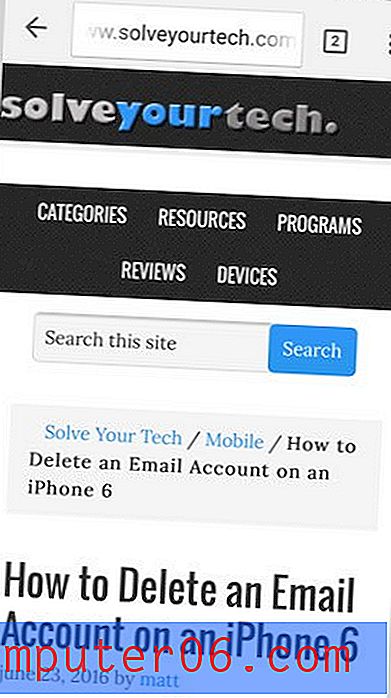
Krok 3: Stuknij i przytrzymaj zdjęcie, które chcesz pobrać, a następnie wybierz opcję Zapisz obraz .
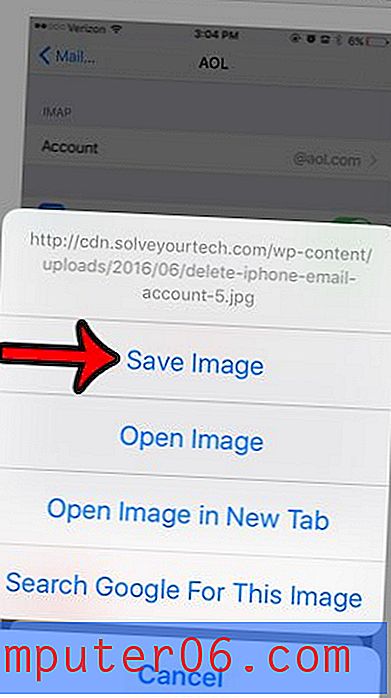
Krok 4: Naciśnij przycisk OK, aby dać Chrome dostęp do aplikacji Zdjęcia . Może nie zostać wyświetlony monit o wykonanie tego kroku, jeśli wcześniej dałeś Chrome dostęp do swoich zdjęć.
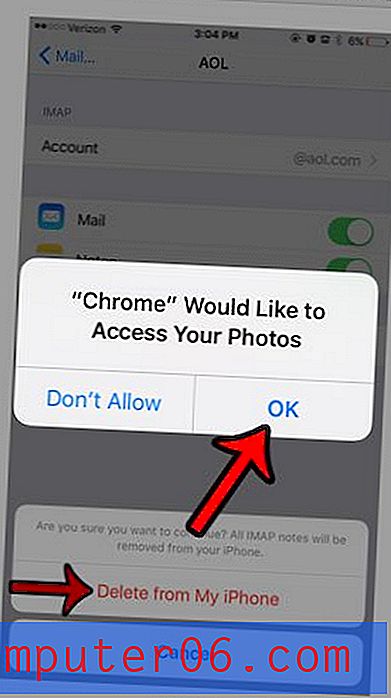
Następnie możesz przejść do Rolki z aparatu, aby znaleźć właśnie zapisane zdjęcie.
Jeśli szukasz sposobu na przeniesienie zdjęć iPhone'a z urządzenia na komputer, rozważ użycie Dropbox. Możesz założyć konto za darmo, a następnie zainstalować aplikację na swoim iPhonie. W tym artykule - https://www.solveyourtech.com/upload-pictures-iphone-dropbox/ - przedstawiono kroki, które należy podjąć, aby rozpocząć przesyłanie zdjęć do Dropbox z iPhone'a.



